Bez obzira na to koliko ste kreativni ili koliko naporno radite, postoji jedna neugodnost koja čini da smanjuje produktivnost za puno radnika: e-mail.
Bez ovog čuda neučinkovite tehnologije, većina naših poslova teško bi postojala. Ipak, u većini dana, e-mail se osjeća kao ništa više od divovskog vremena sisa i neprestanog popisa obveza koji se pojavljuje iznad glave.
Nikada nije morao biti takav!
Ja sam ogroman geek za Googleove proizvode, pa sam upoznat s mogućnostima Gmaila. Uvijek me zbunjuju kada se netko žali o tome koliko e-pošte prima i koliko je teško upravljati.
Nije tako teško. Vi samo trebate koristiti alate na raspolaganju.
Skupio sam svoje omiljene, malo upotrebljavane savjete, trikove i alate koji olakšavaju upravljanje Gmailom, jer to je aplikacija koju upotrebljavam i to je uobičajeno za rad i osobne račune.
Ako upotrebljavate neku drugu aplikaciju za e-poštu, neki od tih savjeta prevesti će se, ili ćete možda pronaći slične postavke ili alate. Ako se ne prebacite na Gmail. Zašto ga već niste koristili? Ukrcajte se. Ne mogu osobno evangelizirati proizvod dovoljno.
Evo šest načina da proglasite pristiglu poštu, vratite svoje vrijeme i povećate produktivnost na radnom mjestu, kao besplatni profesor ili u vašem osobnom životu:
1. Konfigurirajte pristiglu poštu
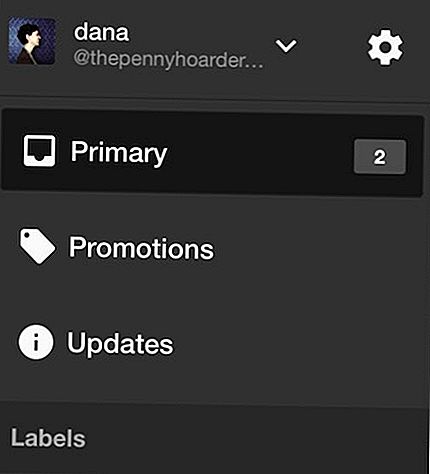
Ova postavka Gmail omogućuje vam omogućavanje ili onemogućivanje kartica u pristigloj pošti: Primarni, Društveni, Promocije, Ažuriranja i Forumi.
Gmail automatski kategorizira vašu poštu u ove kartice, tako da svaki dan nemate dovoljno hrpe u pristigloj pošti.
Na primjer, ako primite e-poštu kao dio popisa za slanje e-pošte - primjerice, bilten - koji će se nalaziti pod karticom Promocije. Automatizirane poruke s aplikacija za koje se prijavite bit će pod Ažuriranja.
U većini slučajeva to nisu hitne poruke pa ćete se moći usredotočiti na zemlje u primarnoj ulaznoj pošti i kasnije doći do drugih kartica.
2. Izradite oznake i filtre

Ako svoju poštu želite rukovati ručno ili s više pojedinosti od dopuštenih kartica na Gmailu, to možete učiniti s oznakama.
U odjeljku "Oznake" u postavkama vidjet ćete sve zadane oznake i sve prilagođene one koje ste izradili.
Izradite oznake kako biste lakše razvrstali e-poštu i vidjeli one koji se odnose na određenu temu - na primjer, "Prodajni položaji".
U odjeljku "Filtri i blokirane adrese" možete izraditi filtre za automatsko primjenjivanje oznaka u poruke i poduzimanje određenih radnji.
Na primjer, surađujem sa svojim timom putem Google dokumenata, a korisno mi je primiti obavijesti e-poštom o promjenama ili komentarima koje izdavači ostavljaju na mojim nacrtima. Ali oni bi začepili moju pristiglu poštu cijeli dan ako se nisam suprotstavio njima.
Izradio sam oznaku "Google Dokumenti" i filtar za primjenu te oznake na sve poruke e-pošte s adrese docs.google.com - i Preskočite primljenu poštu.
Dakle, sve moje obavijesti na Dokumentima uredno su razvrstane pod tu oznaku - poput mape - i kada je vrijeme za rad na revizijama, mogu otvoriti tu mapu i koristiti je kao popis obveza.
3. Igrajte uz Gmail Labs
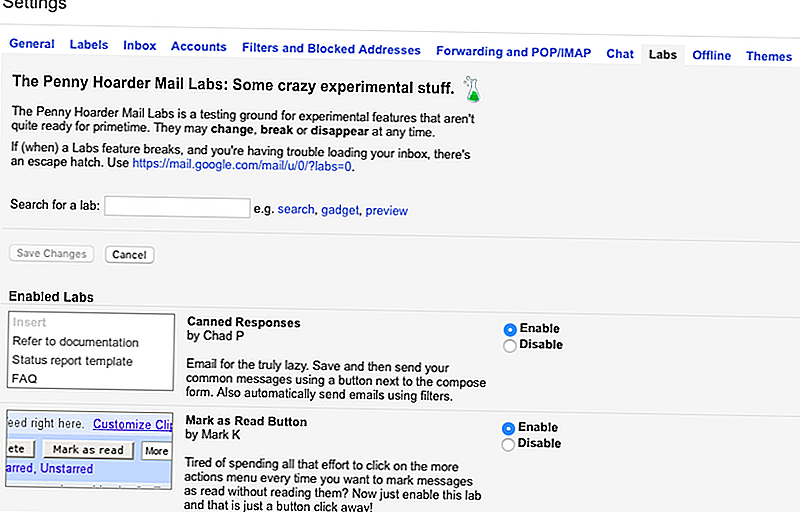
Gmail Labs eksperimentalne su značajke koje dulje putuju prilikom prilagođavanja pristigle pošte. Pronađite laboratorije pod postavkama usluge Gmail.
Mali dodir, poput Označi kao gumb za čitanje, može olakšati navigaciju zauzetu pristiglu poštu.
koristim Izvanredni odgovori, koji sprema predloške e-pošte za uobičajene poruke - kao što je uvod u potencijalni izvor - tako da ne moram reinventirati kotač sa svakom porukom. Možete stvoriti Canned Response kako biste brzo i dosljedno odgovorili na uobičajena pitanja.
Više ulaznih sandučića omogućuje vam da vidite razvrstanu e-poštu na početnom zaslonu Gmaila umjesto da se sakrijete iza kartica ili oznaka.
Pregledni okvir može vam olakšati pregledavanje puno e-pošte, otvarajući e-poštu pored pristigle pošte kako biste se mogli koristiti u klijentima e-pošte za stolna računala.
4. Koristite usluge treće strane kako bi vaš život olakšao
Izvan postavki aplikacije možete poboljšati iskustvo pristigle pošte dodavanjem aplikacija, dodataka ili proširenja preglednika trećih strana.
Boomerang za Gmail

Boomerang je jedan od mojih omiljenih dodataka za Gmail za Firefox, Chrome ili Safari, jer to je sve o preuzimanju kontrole vašeg vremena.
Je li vam u ponedjeljak dobio e-poruku od klijenta da trebate odgovoriti na sastanak u četvrtak? Izvucite je iz vašeg pretrpanog pretinca i postavite Boomerang da ju vrati četvrtak ujutro.
Također možete poslati Boomerang poslanu poštu kao podsjetnik da biste pratili ako ne dobijete odgovor. To je jednostavan način da ostanete na vrhu vaših kontakata bez održavanja razgovora u pristigloj pošti ili pokušavate manipulirati informacijama u vašoj glavi.
Jedna od najcjenjenijih značajki tvrtke Boomerang jest, međutim, zakazivanje e-pošte za slanje kasnije.
Volim grupirati poruke e-pošte na kraju radnog dana, ali ne želim da ih dobijemo s hrpom odgovora i zadataka na kraju dana. Boomerang mi omogućuje izradu e-pošte u svoje vrijeme i zakazati ih da ubuduće dodaju ulazne sandučiće svojih kontakata, poput sljedećeg jutra.
Pauziraj pristigle pošte
Govoreći o slanju e-pošte, jeste li se ikada uhvatili za rješavanje svoje korespondencije, samo da biste vidjeli popis koji raste svaki put kad završite jednu e-poštu i vratite se u pristiglu poštu?
Gmail dodatak za Inbox Pauza to zaustavlja. Jednostavno pritisnite gumb da bi se u pristigloj pošti prikazale nove e-poruke.Radite na svojem nepročitanom popisu i ponovno pritisnite gumb da biste prihvatili nove poruke e-pošte (i one koji su stigli dok ste bili pauzirani).
Unroll.me
Je li vaš pretinac pristigle pošte pretrpio pretplate putem e-pošte? Smatram da su to najveći krivci koji uzrokuju većinu ljudi e-mail ludilo.
Unroll.me čisti vašu pristiglu poštu tako što ćete "napuniti" vaše pretplate e-pošte na jednom mjestu svaki dan. Primit ćete jednu dnevnu poruku e-pošte koja uključuje sve pretplate radi lakšeg pregledavanja.
Umetni tekst
Umetni tekst, proširenje za Chrome, slično odgovori na Canned Responses jer možete spremiti predloške za različite vrste poruka. Ali to ide korak dalje.
Dok Canned Responses ispunjava cijelo tijelo svoje e-pošte sa spremljenom porukom, umetanje teksta omogućuje jednostavno umetanje komade teksta bilo gdje unutar e-pošte.
Koristite ga za prilagodbu potpisa primatelju, umetnite podatke o kontaktu koje nikada nećete zaboraviti ili uključite standardnu poruku o tvrtki bez slanja e-pošte u obrascu.
5. Kontrolne obavijesti na vašem pametnom telefonu
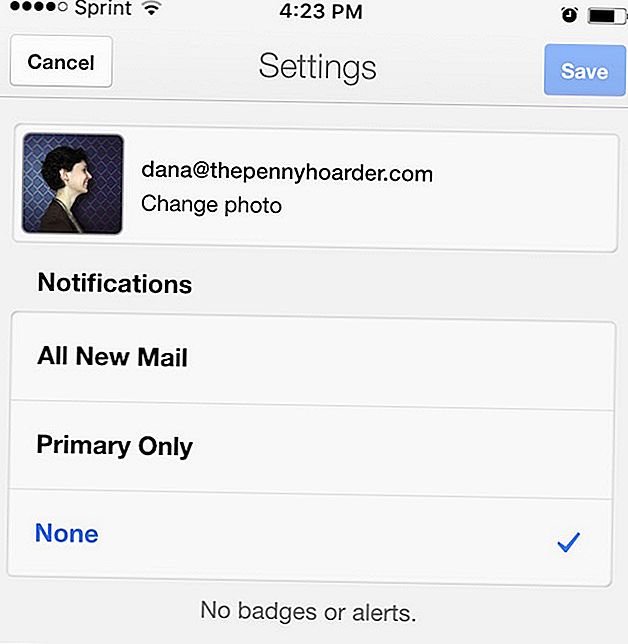
To je napuknuto promatranje da smo previše vezani za naše pametne telefone ovih dana — ali to je također istina. Čak i kao tisućljećima, zbunjen sam zbog toga koliko su zauzeti neki od prijatelja telefona, dok moj iPhone može igrati i kriket kad ga provjerim.
Ja nisam društveni leptir ili vođa u zahtjevu, ali znam da nisu i sve važne. Jednostavno nisu ažurirali svoje postavke obavijesti.
Preporučujem vam da ovaj tjedan potrajati 10 minuta kako biste prilagodili obavijesti svi vaše aplikacije će ugušiti buku - ali ja ću ovo zadržati na postavkama aplikacije za pametne telefone usluge Gmail.
Upravljanje odvojenim računima
Prvo, aplikacija Gmail omogućuje vam povezivanje nekoliko računa e-pošte, a za svaki račun možete imati različite postavke.
To znači, na primjer, da možete isključiti push obavijesti za cjelokupni rad i dobiti samo osobnu korespondenciju s vašim telefonom. Ili možete isključiti obavijesti za e-poštu koju upotrebljavate, recimo, za online kupnju, ali ih zadržite za važnu radnu korespondenciju.
Limit Push Obavijesti
Unutar svakog računa u aplikaciji Gmail možete postaviti obavijesti za "Sve nove pošte", "Samo primarni" ili "Ništa".
Ako želite biti dostupni za važne poruke bez upozorenja, preporučujem da postavite "Samo primarni".
To će vas upozoriti kada se e-adresa preskače u Primarni ulazni spremnik, ali preskočite obavijesti za one koji su filtrirani na Promocije, ažuriranja, Društvene mreže ili Forumi.
Idite dalje i pokušajte isključiti sve obavijesti e-poštom. Daj samo vremena da e-poštom vas odlučite ga pogledati.
Ili, ako ste doista hrabri, uklonite radnu e-poštu s pametnog telefona uopce!
Nemoj dopustiti da vas obavijesti kontroliraju
Ne okrećite oči. Znaš da je ovo potrebno reći. Obavijesti pametnih telefona odvlače vam od nečega što radite, neočekivano, u svim satima dana.
Oni se nagomilavaju i osjećaju se zauzeti i važni i naglasili, a oni su vas budni noću i osjećaju se kao da nemate vremena za igru s djecom, psima ili biljkama.
Ali ne moraju.
Čak i ako ste u potpunosti od vitalnog značaja za vašu tvrtku i trebate biti dostupni u najranijoj mogućoj mjeri (većina nas ne), možete smiriti dan bez propuštanja ništa jednostavnim prilagođavanjem postavki telefona.
Na primjer: trebate li zvonjavu tako da svatko čuje vaša upozorenja ili bi li vibracija dovoljna?
Trebate li vi vibracije, ili će vam skočni prozor na zaslonu dobiti poruku?
Zaista vam je potreban taj pop-up, ili može li obavijest samo živjeti u centru za obavješćivanje, koju svakodnevno provjeravate svake tri minute?
Vidite li kako miran vaš život može dobiti?
Isključite značke koje vrište oko 1.246 nepročitanih poruka e-pošte. Odaberite manje invazivne obavijesti koje odlaze umjesto zahtjevnih upozorenja koje zahtijevaju vašu pažnju i iskoristite postavke "Bez prekida" ili "Ne smetajte".
Ništa od toga nije komplicirano ili dugotrajno. Potrajati nekoliko minuta da biste dobili kontrolu nad svojim telefonom i živjet ćete, udahnite i odmorite se lakše.
6. Izlazi iz e-pošte!
Naposljetku, najvažniji savjet e-pošte koji vam mogu ponuditi jest: Koristite ga što je manje moguće.
Dok je e-pošta bila najbrži način komuniciranja s kolegama, klijentima ili klijentima, sada je jedan od najmanje učinkovitih.
Tona aplikacija sada rade posao koji je padao na e-poštu, i to mnogo bolje!

U tijeku razgovora s kolegama, izađite iz e-pošte i pokušajte s aplikacijom za chat kao što je Zalutao, Google Hangouts ili Poruke za Mac.
Za suradnju i povratne informacije o timskim projektima koristite druge Googleove aplikacije:
Dokumenti, Tablice i Prezentacije neka vaš tim stvori sadržaj, istodobno radi u istim datotekama i prati promjene i komentare. Prestani slati privitke putem e-pošte.
Voziti omogućuje vam prijenos, pohranu, dijeljenje i preuzimanje datoteka u gotovo svim formatima, tako da ne morate slati datoteke putem e-pošte.
Kalendar pomaže vam da planirate događaje i sastanke dijeljenjem rasporeda s drugima, tako da možete brzo vidjeti kada su svi zauzeti ili dostupni - i prestanite slati poruke e-pošte kako biste planirali sastanke!
obrasci pomaže vam izraditi ankete za prikupljanje anonimnih povratnih informacija interno ili izvana ili prikupljati informacije kao što su prijave zaposlenika za događaje.
Da biste pratili produktivnost tima, zadatke i projekte, isprobajte jednu od ovih besplatnih aplikacija: Flow, Trello ili iDoneThis.
Najjednostavniji način za odbacivanje pristigle pošte je izbjegavanje nereda na prvom mjestu!
Vaš prijelaz: što Gmail hacki upotrebljavate da biste produktivniji na poslu?
Dana Sitar (@danasitar) je pisac osoblja The Penny Hoarder. Napisana je za Huffington Post, Entrepreneur.com, Writer's Digest i više, pokušavajući humor gdje god je to dopušteno (a ponekad i gdje nije).


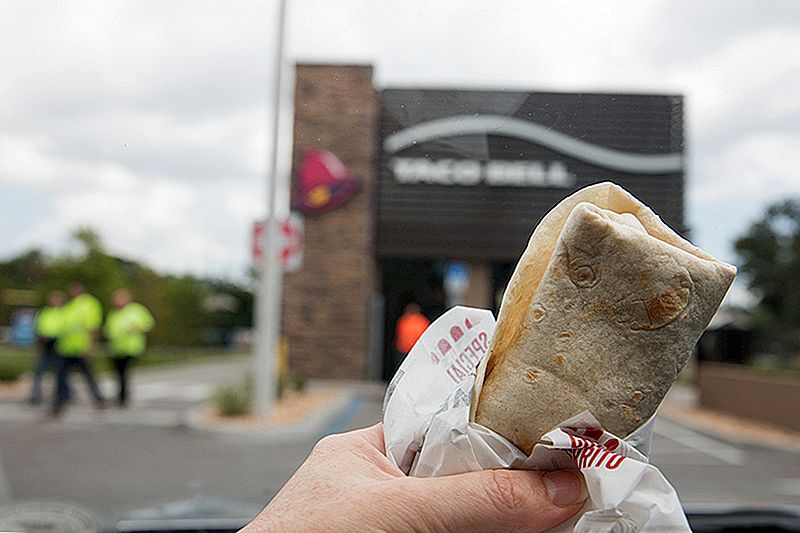

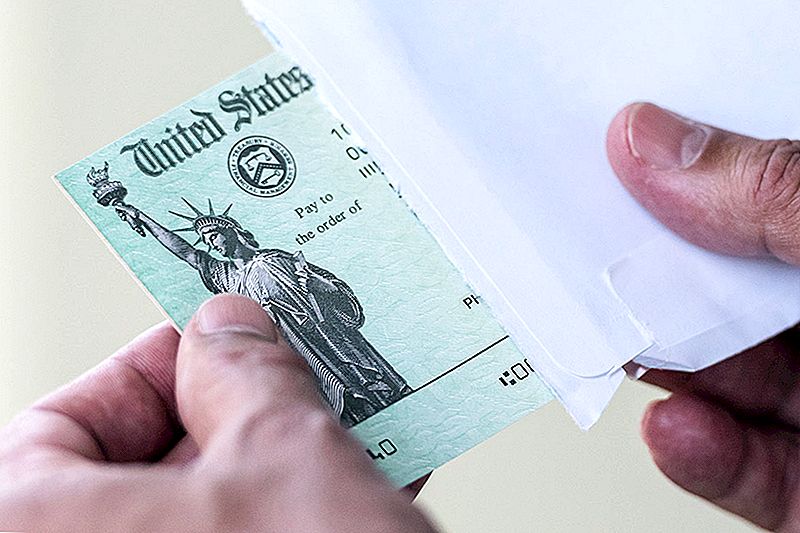

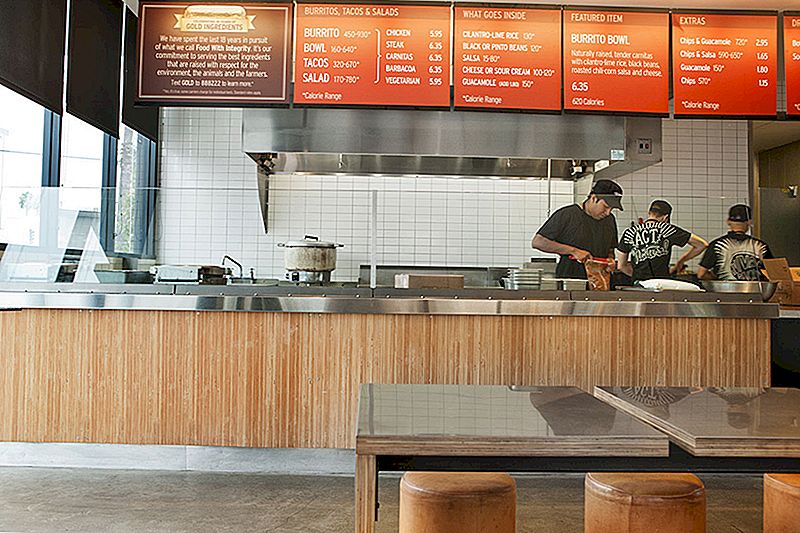

Pošalji Komentar